Çok eski bir web tarayıcısı kullanıyorsunuz. Bu veya diğer siteleri görüntülemekte sorunlar yaşayabilirsiniz..
Tarayıcınızı güncellemeli veya alternatif bir tarayıcı kullanmalısınız.
Tarayıcınızı güncellemeli veya alternatif bir tarayıcı kullanmalısınız.
Çözüldü Win 10 mavi ekran hatası !!!
- Konbuyu başlatan Resold
- Başlangıç tarihi
- Durum
- Üzgünüz bu konu cevaplar için kapatılmıştır...
Bilgisayarım daha 6 aylık felan ama bir hatadan dolayı çok sıkıntıdayım yardımlarınızı bekliyorum.
https://i.hizliresim.com/qG2MQ3.jpg
Bilgisayarınız Monster markamı
Windows 10'daki Bezdiren 'Mavi Ekran' Hatasının Çözümü
Adım adım neler yapacağınızı anlattık. Windows 10'daki bu ölümcül hatalar silsilesinden bir an önce kurtulun.
Windows 10 kullanıcılarının belki de en çok şikayet ettiği şey durmadan ortaya çıkan ve Microsoft ürünlerinin kronik hastalığı olan mavi ekran hatasını nasıl çözeceğinizi anlatıyoruz.
Mavi huzurdur, neşedir mavi dediğinizi duyar gibiyiz. Windows 10 ile bu durum ne yazık ki böyle değil. Firmanın yayınladığı her güncelleme farklı sorunları beraberinde getirerek tüketicileri bezdiriyor. Çoğu kullanıcı bu durumlardan sıkılıp eski Windows sürümlerine dönmeyi tercih ediyor. Elbette ilerleyen zamanlarda bu sorunlar yapılacak farklı güncellemelerle düzelecektir.
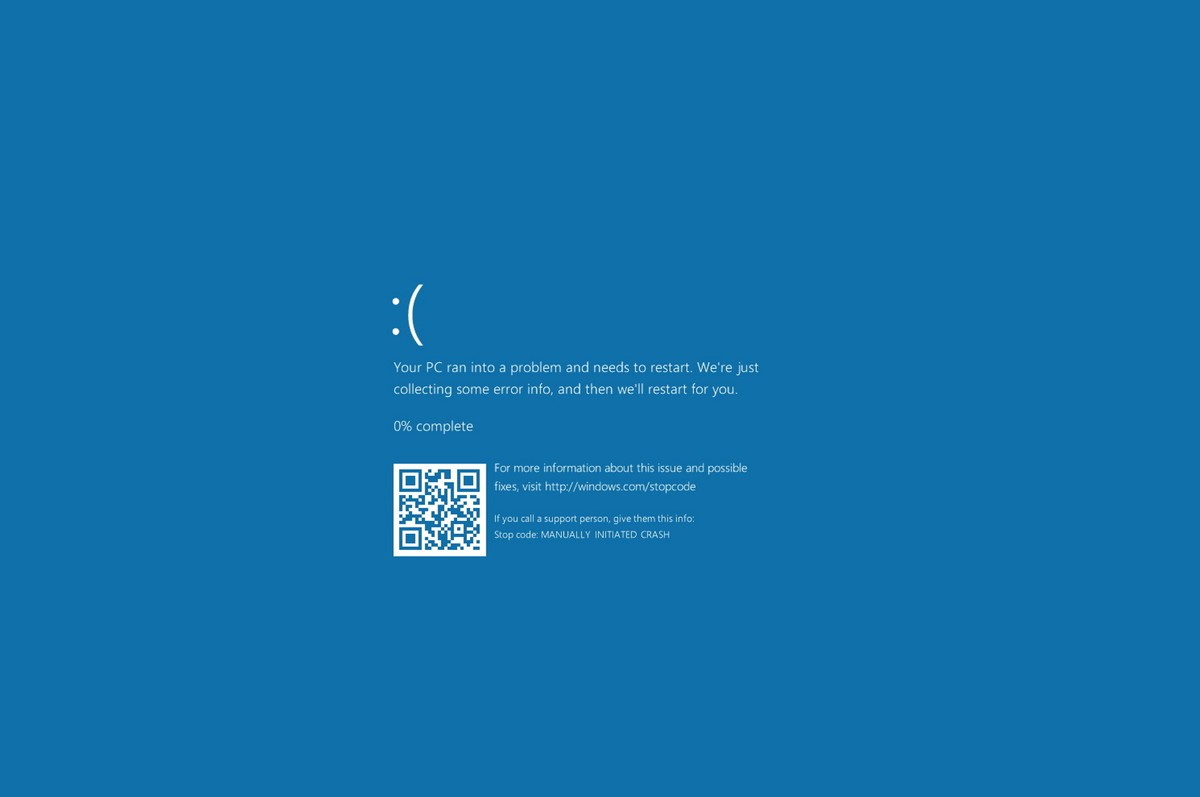
Güncellemeyi beklemeden Windows 10 kullanmaya devam edecek kullanıcılar için bu hatadan kurtulmanın bir dizi işlem gerektiren çok basit bir yolu var aslında. Hazırsanız başlayalım:
Not: Bu işlemleri yaparken kayıt defterinde ufak değişikliklere gideceğiz. Başlamadan önce bir kurtarma noktası ya da geri dönüşüm noktası oluşturarak, önemli verilerinizi yedeklemeyi unutmayın!
1) Klavyenizde dört pencereli Windows bayrağı bulunan tuşa ve R harfine aynı anda basın.
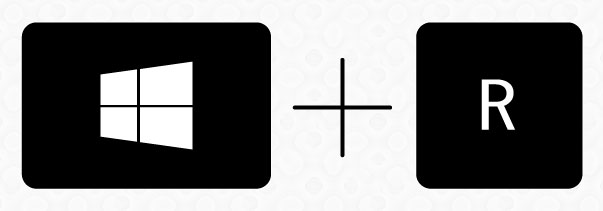
2) Açılan Çalıştır penceresindeki yere regedit yazıp Enter tuşuna basarak kayıt defterini açın
3) Kayıt Defterinde sol taraftaki listeden aşağıdaki yolu takip edin:
HKEY_LOCAL_MACHINE\SYSTEM\CurrentControlSet\Services\kbdhid\Parameters
4) Sağ taraftaki boşluğa sağ tıklayarak, Yeniye ve ardından DWORD (32-bit) değeri seçeneğine tıklayın.
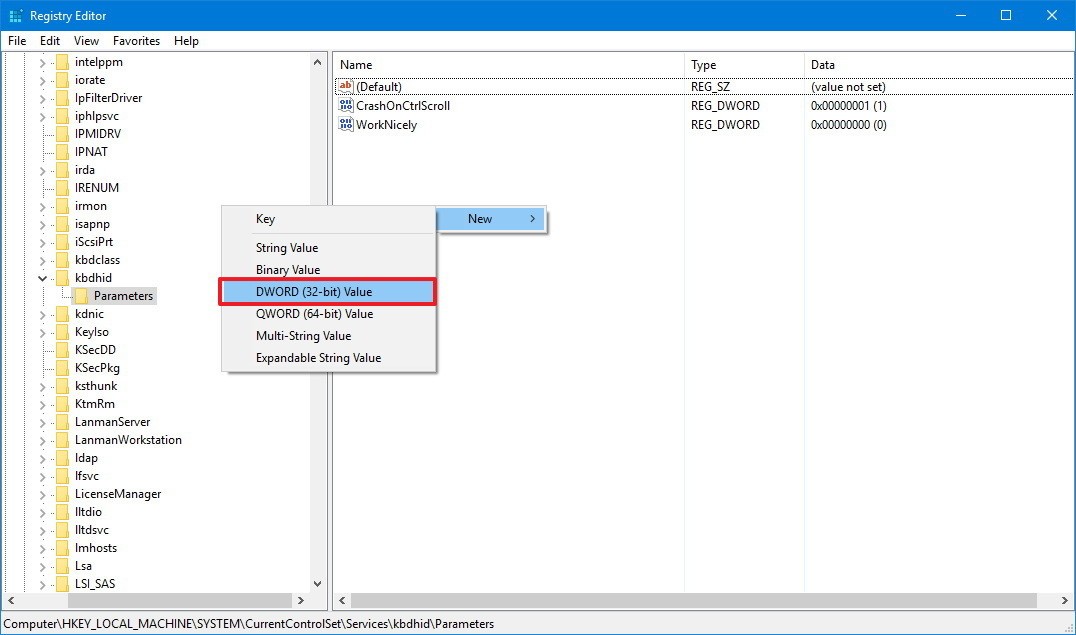
5) Sizden oluşturduğunu yeni kayıt girdisine isim vermeniz istenecek. Aynen şunu yazın: CrashOnCtrlScroll ve Entera basın.
6) Sağ taraftaki boşluğa girdiğiniz isimde kayıt değerinin açıldığını göreceksiniz. Çift tıklayın ve aşağıdaki gibi değer boşluğundaki 0ı silip 1 yazın.
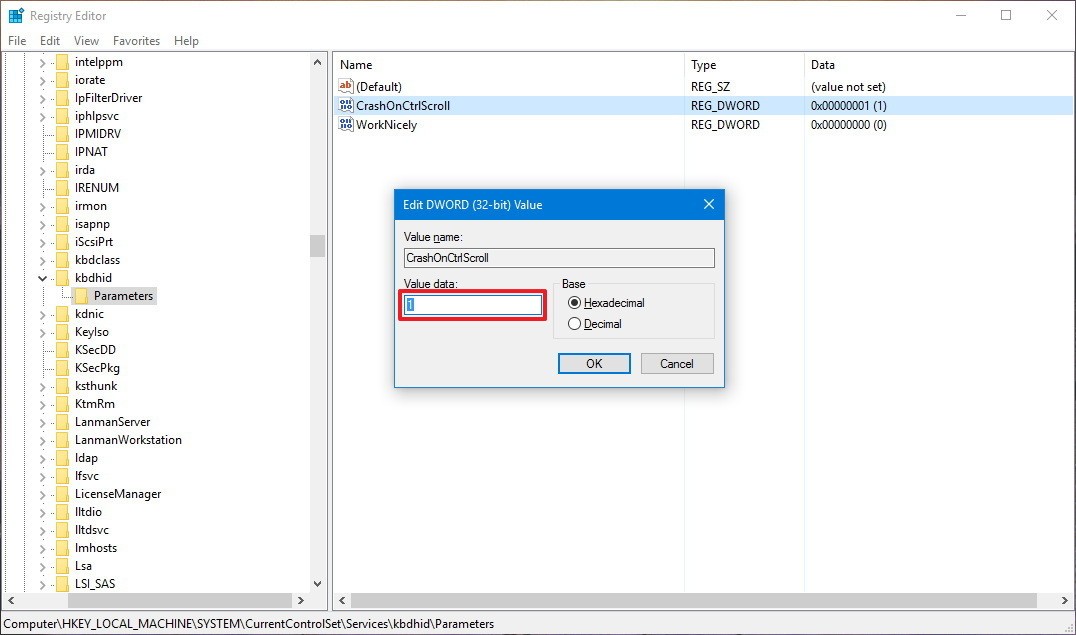
8) Kayıt defterinden çıkmadan gene sol taraftaki listeden aşağıdaki yolu takip edin:
HKEY_LOCAL_MACHINE\SYSTEM\CurrentControlSet\Services\i8042prt\Parameters
9) Sağ taraftaki boşluğa sağ tıklayıp tekrar Yeni ve DWORD (32-bit) Değeri seçenekelerine tıklayın.
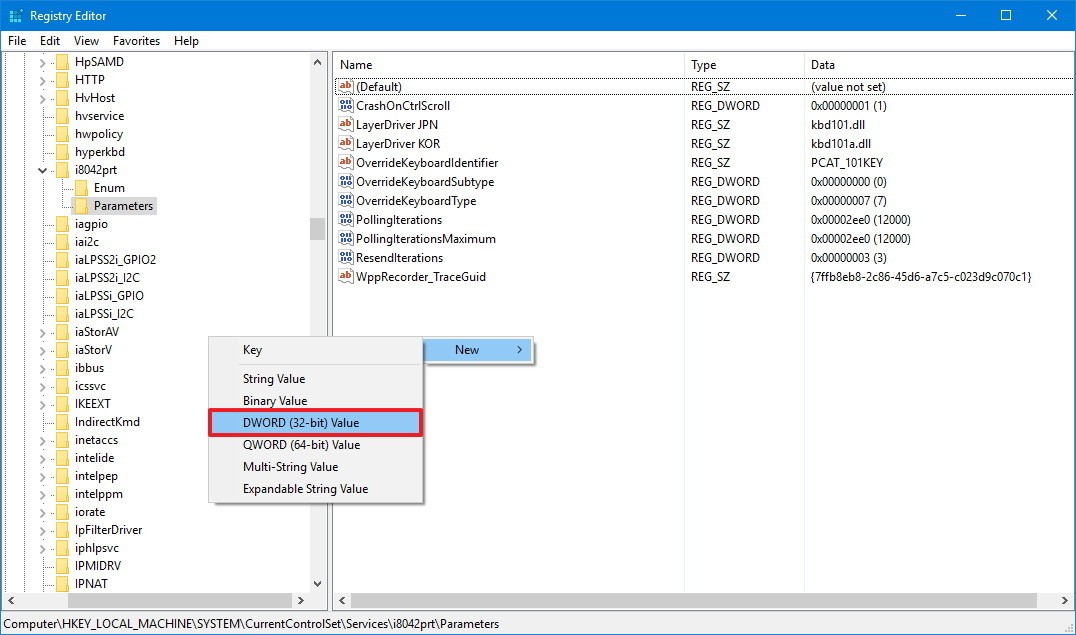
10) Tıpkı az önce yaptığınız gibi sizden oluşturduğunuz yeni kayıt girdisine isim vermeniz istenecek. Aynen şunu yazın: CrashOnCtrlScroll ve Entera basın.
11) Az önceki gibi sağ taraftaki boşluğa girdiğiniz isimde kayıt değerinin açıldığını göreceksiniz. Çift tıklayın ve aşağıdaki gibi değer boşluğundaki 0ı silip 1 yazın
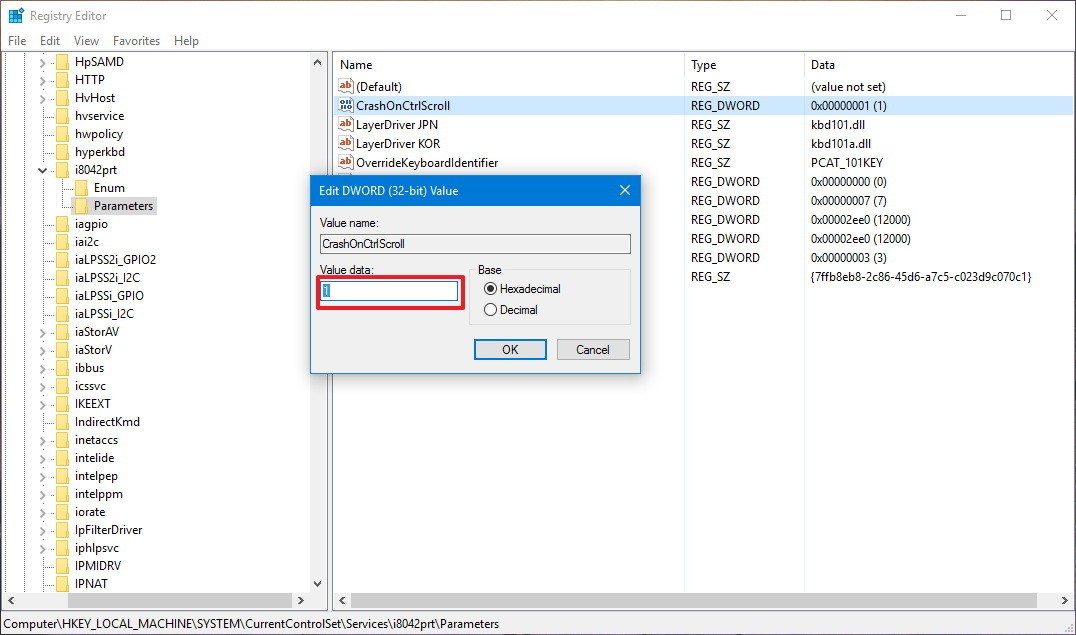
12) Tamama tıklayıp verdiğiniz yeni değeri onaylayın.
13) Yaptığınız değişikliklerin tamamlanması için bilgisayarınızı yeniden başlatın.
Tebrikler işlemleri tamamladınız. Windows 10 kullanırken sık sık geri yükleme noktası oluşturmayı ve önemli verilerinizi yedeklemeyi unutmayın. Böylece bilgisayarınızı güvenli modda açıp geri yüklemeyi tamamladıktan sonra yukarıdaki işlemleri tekrarlayabilirsiniz.
Adım adım neler yapacağınızı anlattık. Windows 10'daki bu ölümcül hatalar silsilesinden bir an önce kurtulun.
Windows 10 kullanıcılarının belki de en çok şikayet ettiği şey durmadan ortaya çıkan ve Microsoft ürünlerinin kronik hastalığı olan mavi ekran hatasını nasıl çözeceğinizi anlatıyoruz.
Mavi huzurdur, neşedir mavi dediğinizi duyar gibiyiz. Windows 10 ile bu durum ne yazık ki böyle değil. Firmanın yayınladığı her güncelleme farklı sorunları beraberinde getirerek tüketicileri bezdiriyor. Çoğu kullanıcı bu durumlardan sıkılıp eski Windows sürümlerine dönmeyi tercih ediyor. Elbette ilerleyen zamanlarda bu sorunlar yapılacak farklı güncellemelerle düzelecektir.
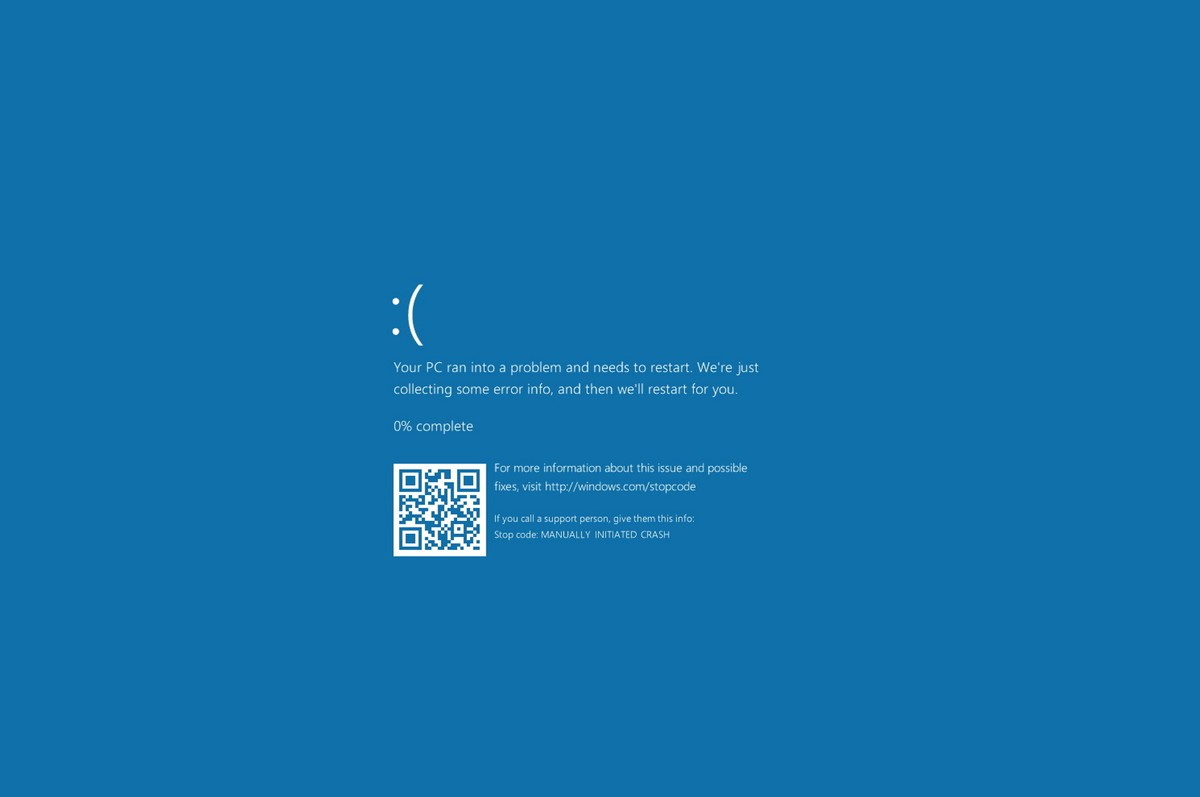
Güncellemeyi beklemeden Windows 10 kullanmaya devam edecek kullanıcılar için bu hatadan kurtulmanın bir dizi işlem gerektiren çok basit bir yolu var aslında. Hazırsanız başlayalım:
Not: Bu işlemleri yaparken kayıt defterinde ufak değişikliklere gideceğiz. Başlamadan önce bir kurtarma noktası ya da geri dönüşüm noktası oluşturarak, önemli verilerinizi yedeklemeyi unutmayın!
1) Klavyenizde dört pencereli Windows bayrağı bulunan tuşa ve R harfine aynı anda basın.
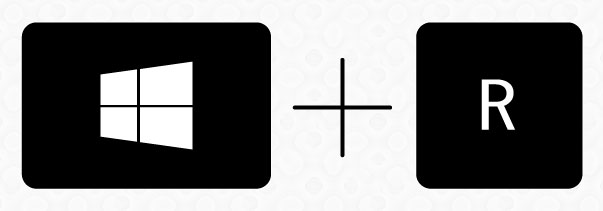
2) Açılan Çalıştır penceresindeki yere regedit yazıp Enter tuşuna basarak kayıt defterini açın
3) Kayıt Defterinde sol taraftaki listeden aşağıdaki yolu takip edin:
HKEY_LOCAL_MACHINE\SYSTEM\CurrentControlSet\Services\kbdhid\Parameters
4) Sağ taraftaki boşluğa sağ tıklayarak, Yeniye ve ardından DWORD (32-bit) değeri seçeneğine tıklayın.
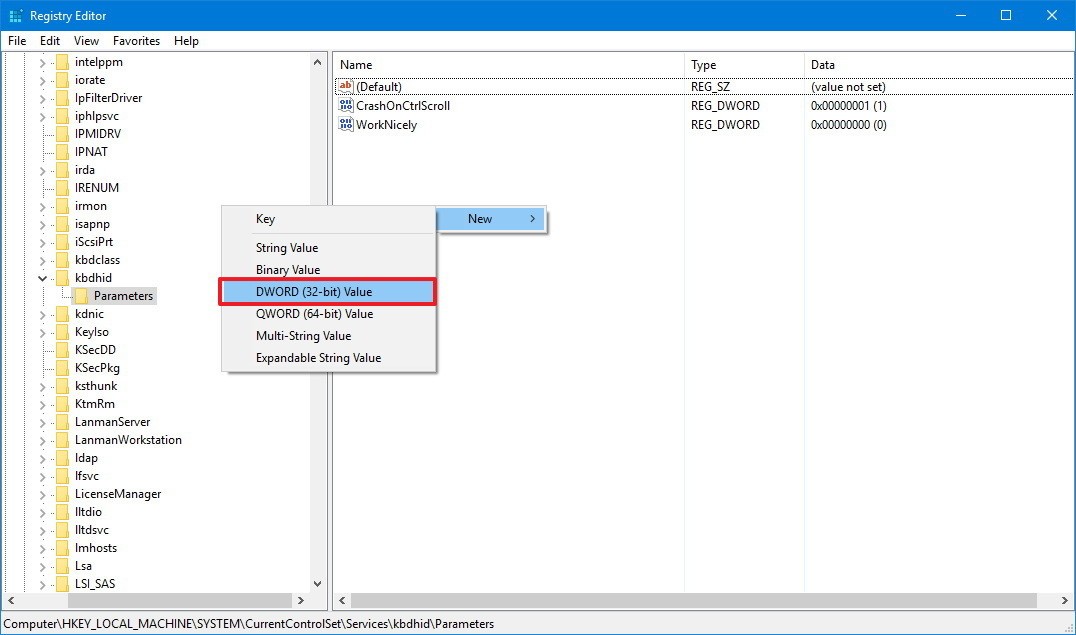
5) Sizden oluşturduğunu yeni kayıt girdisine isim vermeniz istenecek. Aynen şunu yazın: CrashOnCtrlScroll ve Entera basın.
6) Sağ taraftaki boşluğa girdiğiniz isimde kayıt değerinin açıldığını göreceksiniz. Çift tıklayın ve aşağıdaki gibi değer boşluğundaki 0ı silip 1 yazın.
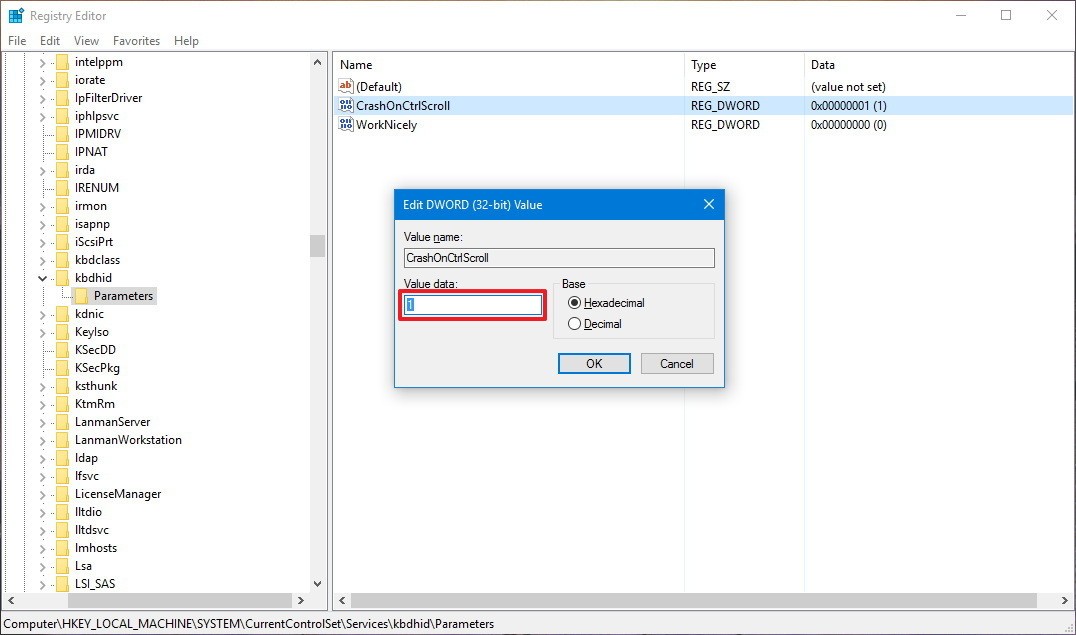
8) Kayıt defterinden çıkmadan gene sol taraftaki listeden aşağıdaki yolu takip edin:
HKEY_LOCAL_MACHINE\SYSTEM\CurrentControlSet\Services\i8042prt\Parameters
9) Sağ taraftaki boşluğa sağ tıklayıp tekrar Yeni ve DWORD (32-bit) Değeri seçenekelerine tıklayın.
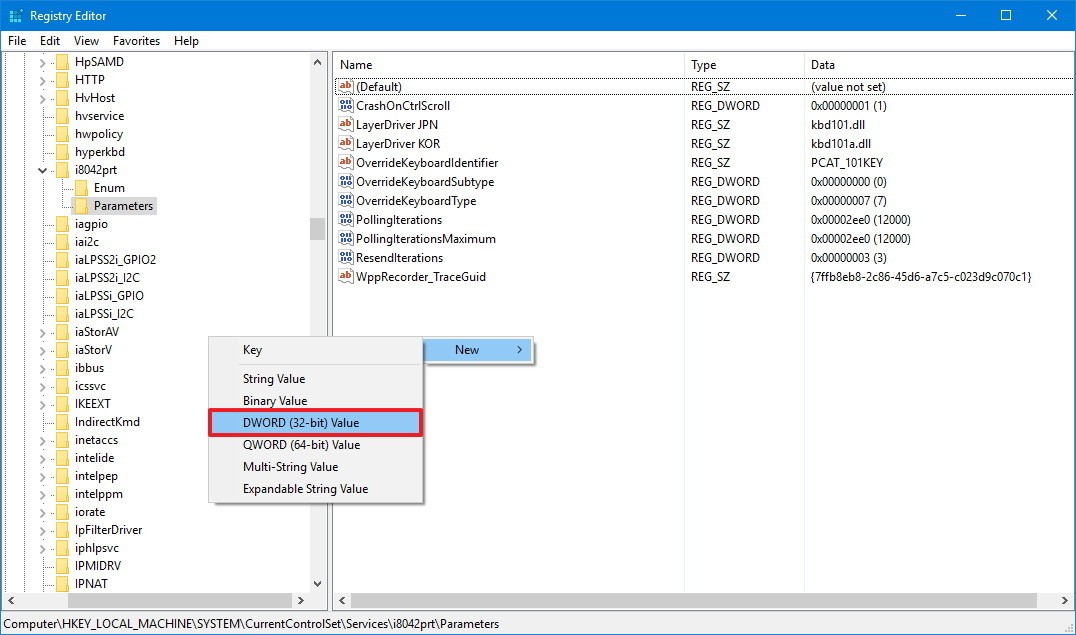
10) Tıpkı az önce yaptığınız gibi sizden oluşturduğunuz yeni kayıt girdisine isim vermeniz istenecek. Aynen şunu yazın: CrashOnCtrlScroll ve Entera basın.
11) Az önceki gibi sağ taraftaki boşluğa girdiğiniz isimde kayıt değerinin açıldığını göreceksiniz. Çift tıklayın ve aşağıdaki gibi değer boşluğundaki 0ı silip 1 yazın
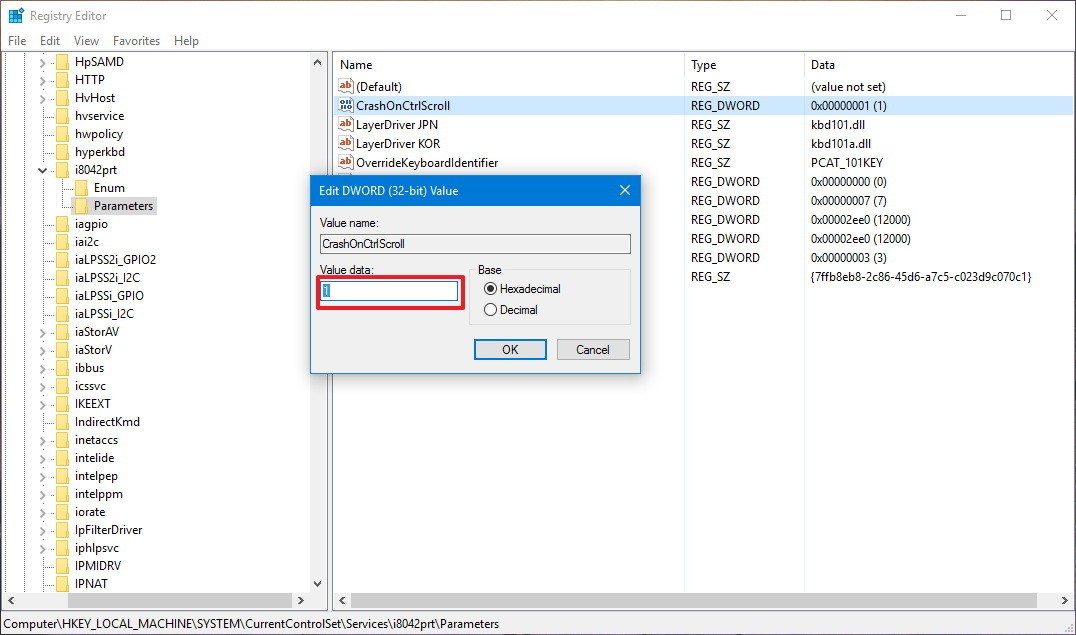
12) Tamama tıklayıp verdiğiniz yeni değeri onaylayın.
13) Yaptığınız değişikliklerin tamamlanması için bilgisayarınızı yeniden başlatın.
Tebrikler işlemleri tamamladınız. Windows 10 kullanırken sık sık geri yükleme noktası oluşturmayı ve önemli verilerinizi yedeklemeyi unutmayın. Böylece bilgisayarınızı güvenli modda açıp geri yüklemeyi tamamladıktan sonra yukarıdaki işlemleri tekrarlayabilirsiniz.
Windows 10'daki Bezdiren 'Mavi Ekran' Hatasının Çözümü
Adım adım neler yapacağınızı anlattık. Windows 10'daki bu ölümcül hatalar silsilesinden bir an önce kurtulun.
Windows 10 kullanıcılarının belki de en çok şikayet ettiği şey durmadan ortaya çıkan ve Microsoft ürünlerinin kronik hastalığı olan mavi ekran hatasını nasıl çözeceğinizi anlatıyoruz.
Mavi huzurdur, neşedir mavi dediğinizi duyar gibiyiz. Windows 10 ile bu durum ne yazık ki böyle değil. Firmanın yayınladığı her güncelleme farklı sorunları beraberinde getirerek tüketicileri bezdiriyor. Çoğu kullanıcı bu durumlardan sıkılıp eski Windows sürümlerine dönmeyi tercih ediyor. Elbette ilerleyen zamanlarda bu sorunlar yapılacak farklı güncellemelerle düzelecektir.
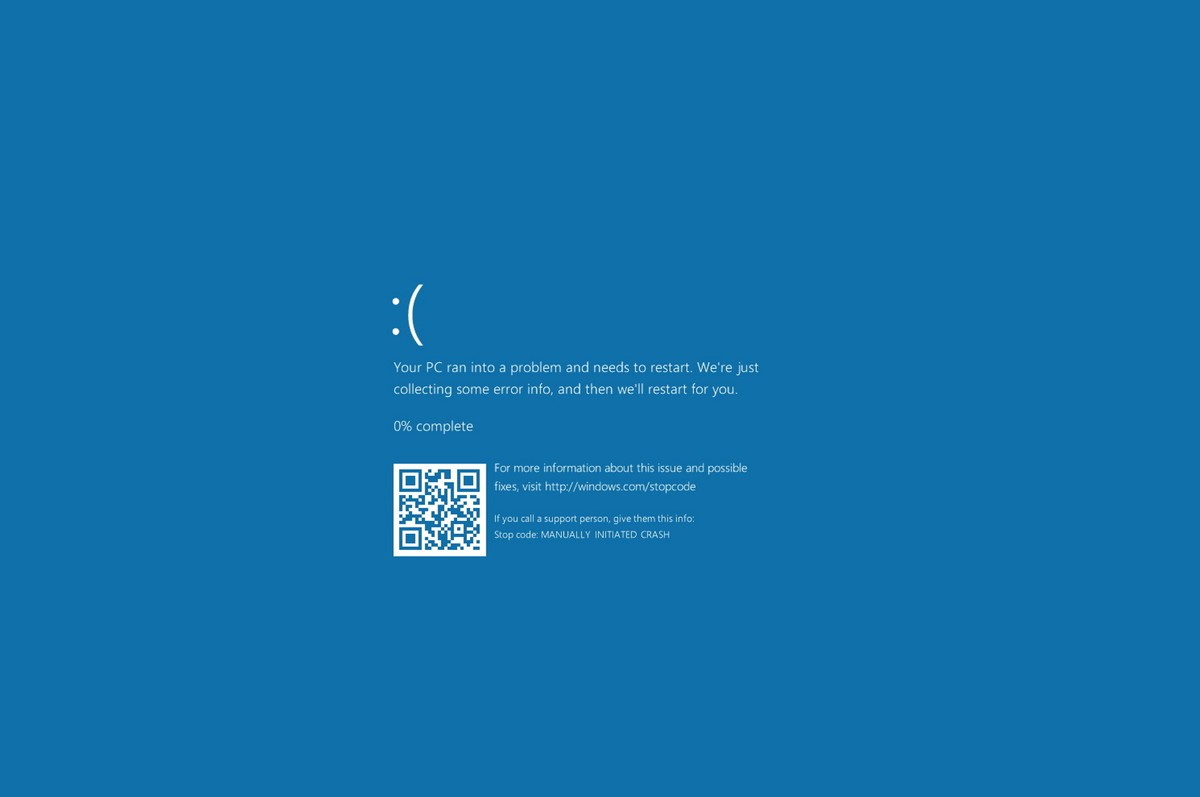
Güncellemeyi beklemeden Windows 10 kullanmaya devam edecek kullanıcılar için bu hatadan kurtulmanın bir dizi işlem gerektiren çok basit bir yolu var aslında. Hazırsanız başlayalım:
Not: Bu işlemleri yaparken kayıt defterinde ufak değişikliklere gideceğiz. Başlamadan önce bir kurtarma noktası ya da geri dönüşüm noktası oluşturarak, önemli verilerinizi yedeklemeyi unutmayın!
1) Klavyenizde dört pencereli Windows bayrağı bulunan tuşa ve R harfine aynı anda basın.
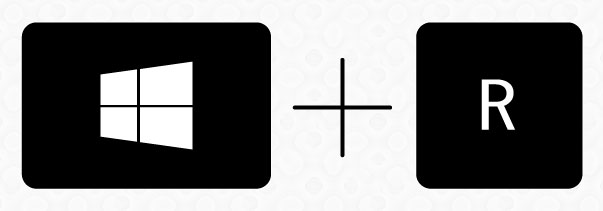
2) Açılan Çalıştır penceresindeki yere regedit yazıp Enter tuşuna basarak kayıt defterini açın
3) Kayıt Defterinde sol taraftaki listeden aşağıdaki yolu takip edin:
HKEY_LOCAL_MACHINE\SYSTEM\CurrentControlSet\Services\kbdhid\Parameters
4) Sağ taraftaki boşluğa sağ tıklayarak, Yeniye ve ardından DWORD (32-bit) değeri seçeneğine tıklayın.
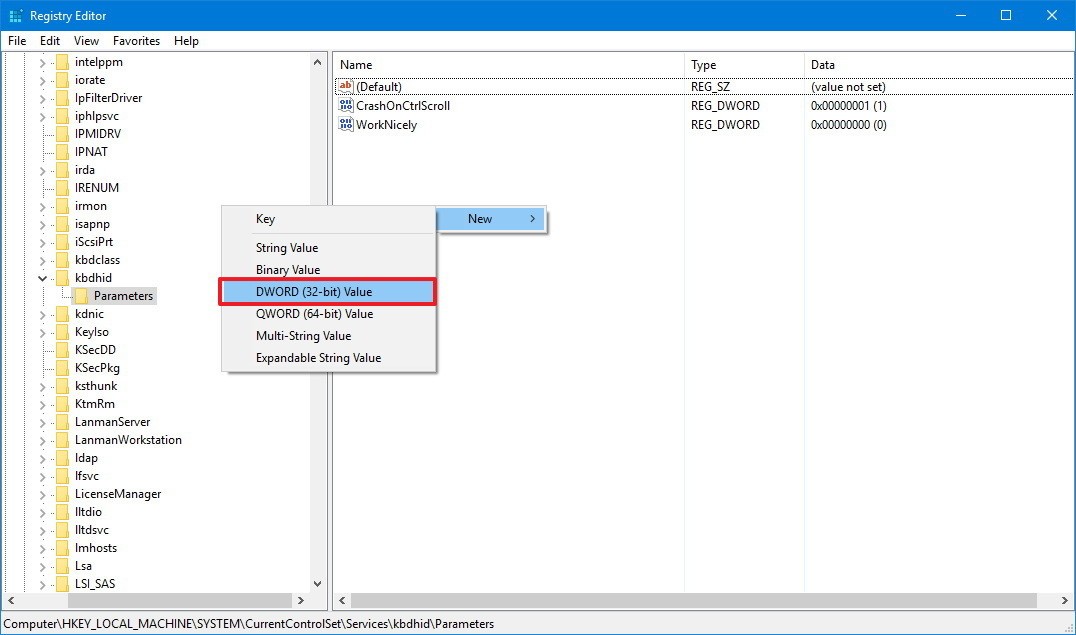
5) Sizden oluşturduğunu yeni kayıt girdisine isim vermeniz istenecek. Aynen şunu yazın: CrashOnCtrlScroll ve Entera basın.
6) Sağ taraftaki boşluğa girdiğiniz isimde kayıt değerinin açıldığını göreceksiniz. Çift tıklayın ve aşağıdaki gibi değer boşluğundaki 0ı silip 1 yazın.
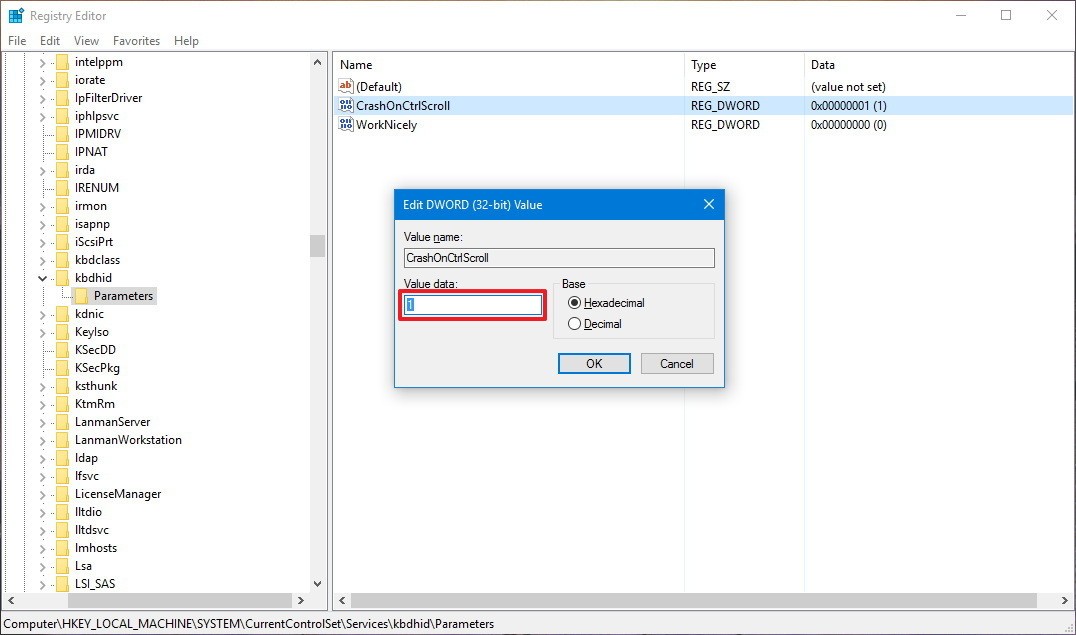
8) Kayıt defterinden çıkmadan gene sol taraftaki listeden aşağıdaki yolu takip edin:
HKEY_LOCAL_MACHINE\SYSTEM\CurrentControlSet\Services\i8042prt\Parameters
9) Sağ taraftaki boşluğa sağ tıklayıp tekrar Yeni ve DWORD (32-bit) Değeri seçenekelerine tıklayın.
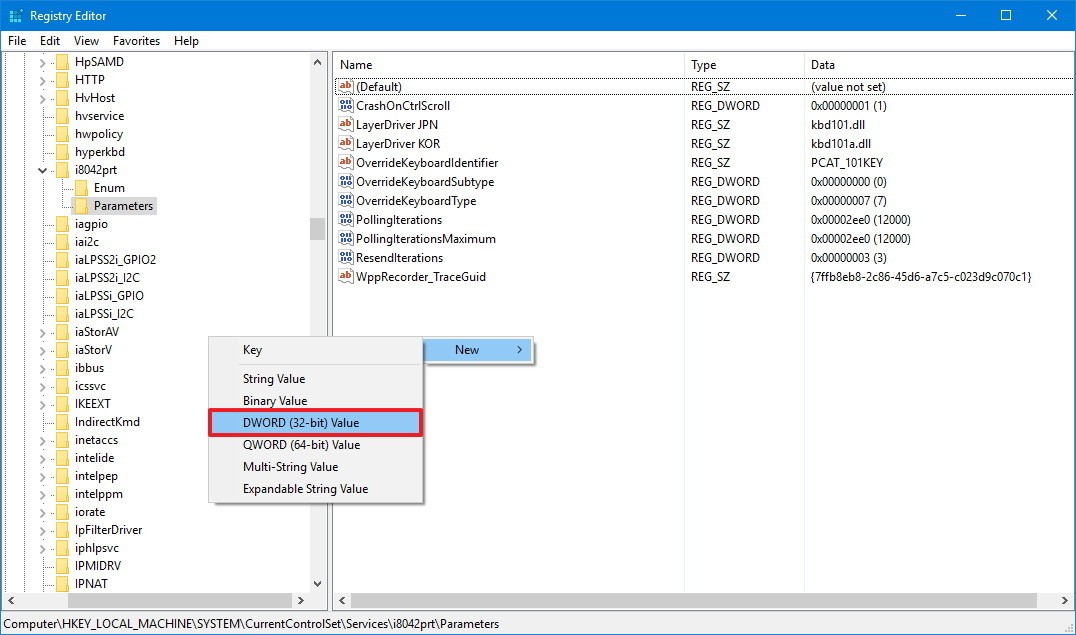
10) Tıpkı az önce yaptığınız gibi sizden oluşturduğunuz yeni kayıt girdisine isim vermeniz istenecek. Aynen şunu yazın: CrashOnCtrlScroll ve Entera basın.
11) Az önceki gibi sağ taraftaki boşluğa girdiğiniz isimde kayıt değerinin açıldığını göreceksiniz. Çift tıklayın ve aşağıdaki gibi değer boşluğundaki 0ı silip 1 yazın
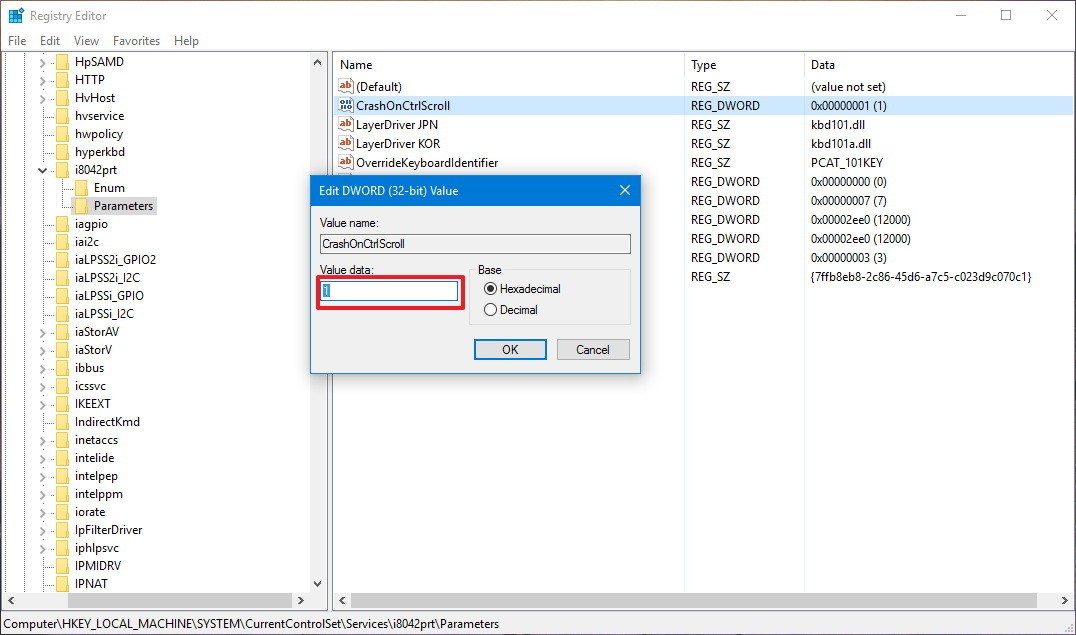
12) Tamama tıklayıp verdiğiniz yeni değeri onaylayın.
13) Yaptığınız değişikliklerin tamamlanması için bilgisayarınızı yeniden başlatın.
Tebrikler işlemleri tamamladınız. Windows 10 kullanırken sık sık geri yükleme noktası oluşturmayı ve önemli verilerinizi yedeklemeyi unutmayın. Böylece bilgisayarınızı güvenli modda açıp geri yüklemeyi tamamladıktan sonra yukarıdaki işlemleri tekrarlayabilirsiniz.
bendede war sorun dedıklerını yapmaya calısytım fakat olmadı cunku dedıklerın saten orda yapılı duruyor ama mavi ekran alıyorum sürekli?
bendede war sorun dedıklerını yapmaya calısytım fakat olmadı cunku dedıklerın saten orda yapılı duruyor ama mavi ekran alıyorum sürekli?
Yazdıklarımı harfiyen uygulalarsan sorunun hallolmuş olacaktır aynı sorunla bende karşılaştım şuan rahatım
- Konbuyu başlatan
- #6
- Konbuyu başlatan
- #7
Windows 10'daki Bezdiren 'Mavi Ekran' Hatasının Çözümü
Adım adım neler yapacağınızı anlattık. Windows 10'daki bu ölümcül hatalar silsilesinden bir an önce kurtulun.
Windows 10 kullanıcılarının belki de en çok şikayet ettiği şey durmadan ortaya çıkan ve Microsoft ürünlerinin kronik hastalığı olan mavi ekran hatasını nasıl çözeceğinizi anlatıyoruz.
Mavi huzurdur, neşedir mavi dediğinizi duyar gibiyiz. Windows 10 ile bu durum ne yazık ki böyle değil. Firmanın yayınladığı her güncelleme farklı sorunları beraberinde getirerek tüketicileri bezdiriyor. Çoğu kullanıcı bu durumlardan sıkılıp eski Windows sürümlerine dönmeyi tercih ediyor. Elbette ilerleyen zamanlarda bu sorunlar yapılacak farklı güncellemelerle düzelecektir.
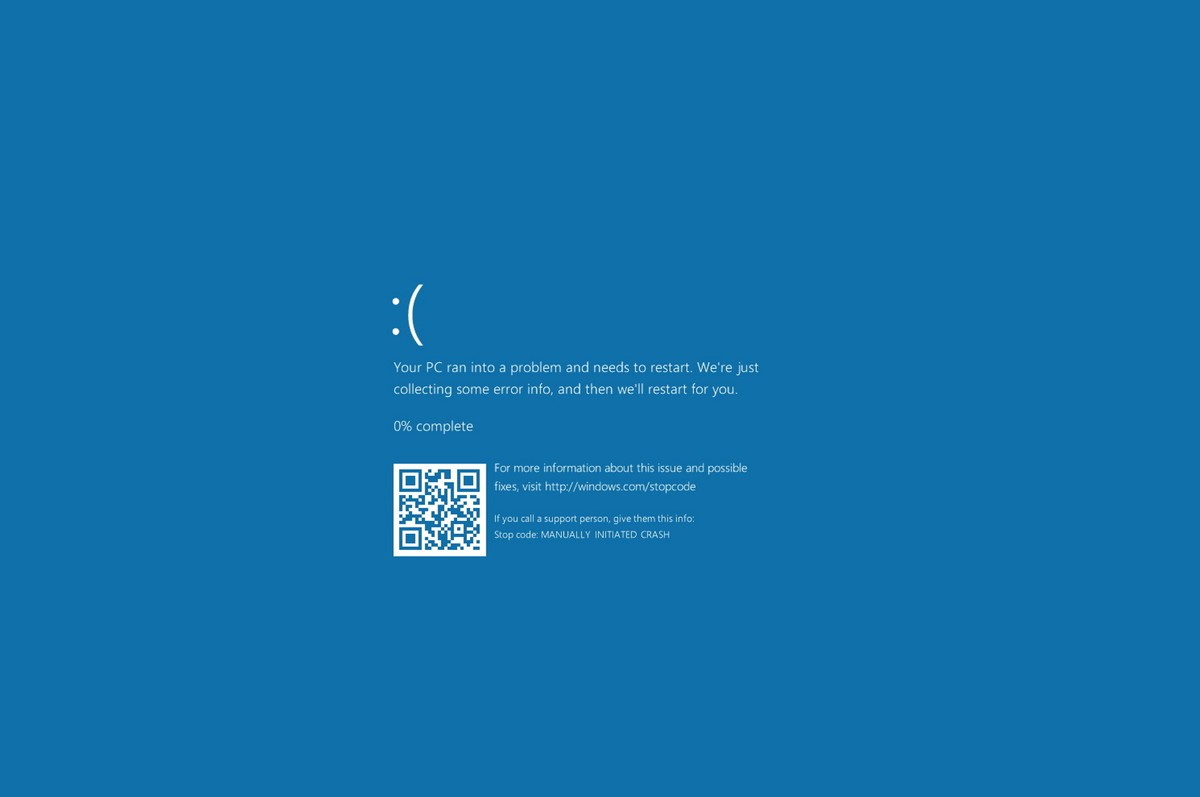
Güncellemeyi beklemeden Windows 10 kullanmaya devam edecek kullanıcılar için bu hatadan kurtulmanın bir dizi işlem gerektiren çok basit bir yolu var aslında. Hazırsanız başlayalım:
Not: Bu işlemleri yaparken kayıt defterinde ufak değişikliklere gideceğiz. Başlamadan önce bir kurtarma noktası ya da geri dönüşüm noktası oluşturarak, önemli verilerinizi yedeklemeyi unutmayın!
1) Klavyenizde dört pencereli Windows bayrağı bulunan tuşa ve R harfine aynı anda basın.
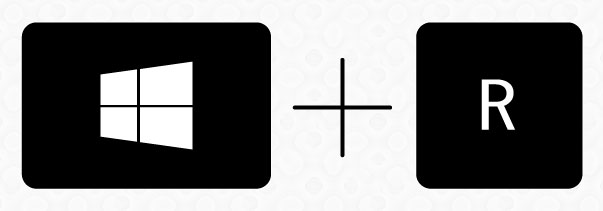
2) Açılan Çalıştır penceresindeki yere regedit yazıp Enter tuşuna basarak kayıt defterini açın
3) Kayıt Defterinde sol taraftaki listeden aşağıdaki yolu takip edin:
HKEY_LOCAL_MACHINE\SYSTEM\CurrentControlSet\Services\kbdhid\Parameters
4) Sağ taraftaki boşluğa sağ tıklayarak, Yeniye ve ardından DWORD (32-bit) değeri seçeneğine tıklayın.
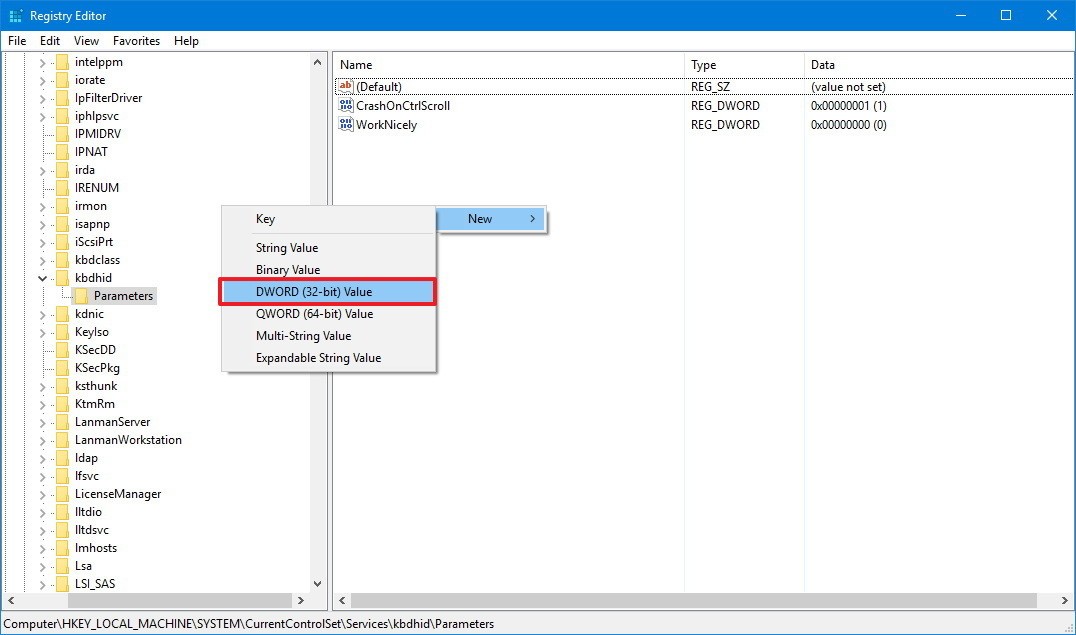
5) Sizden oluşturduğunu yeni kayıt girdisine isim vermeniz istenecek. Aynen şunu yazın: CrashOnCtrlScroll ve Entera basın.
6) Sağ taraftaki boşluğa girdiğiniz isimde kayıt değerinin açıldığını göreceksiniz. Çift tıklayın ve aşağıdaki gibi değer boşluğundaki 0ı silip 1 yazın.
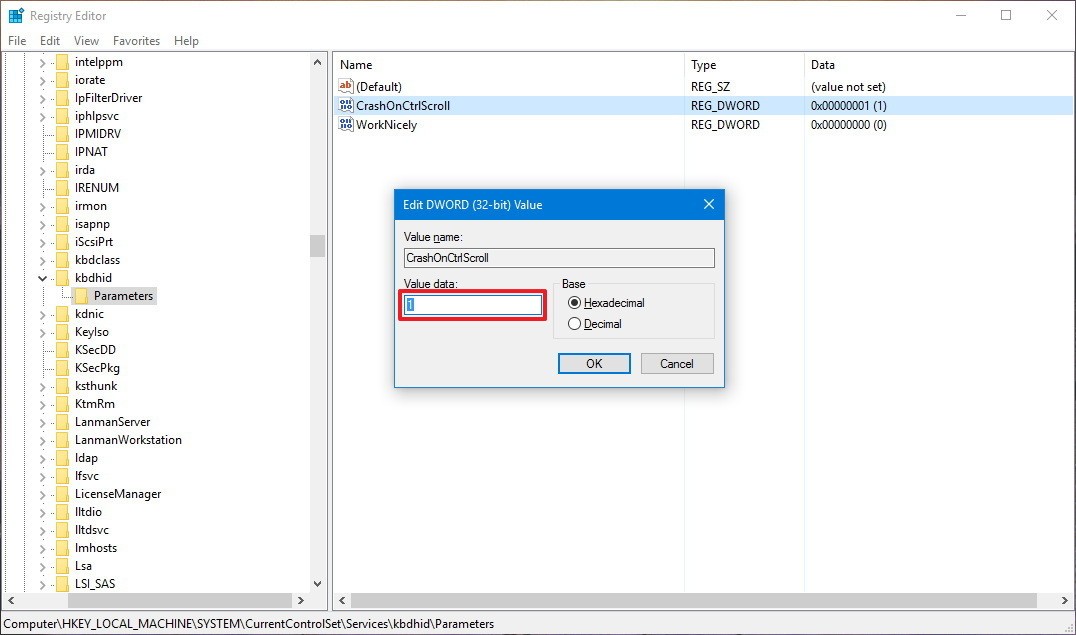
8) Kayıt defterinden çıkmadan gene sol taraftaki listeden aşağıdaki yolu takip edin:
HKEY_LOCAL_MACHINE\SYSTEM\CurrentControlSet\Services\i8042prt\Parameters
9) Sağ taraftaki boşluğa sağ tıklayıp tekrar Yeni ve DWORD (32-bit) Değeri seçenekelerine tıklayın.
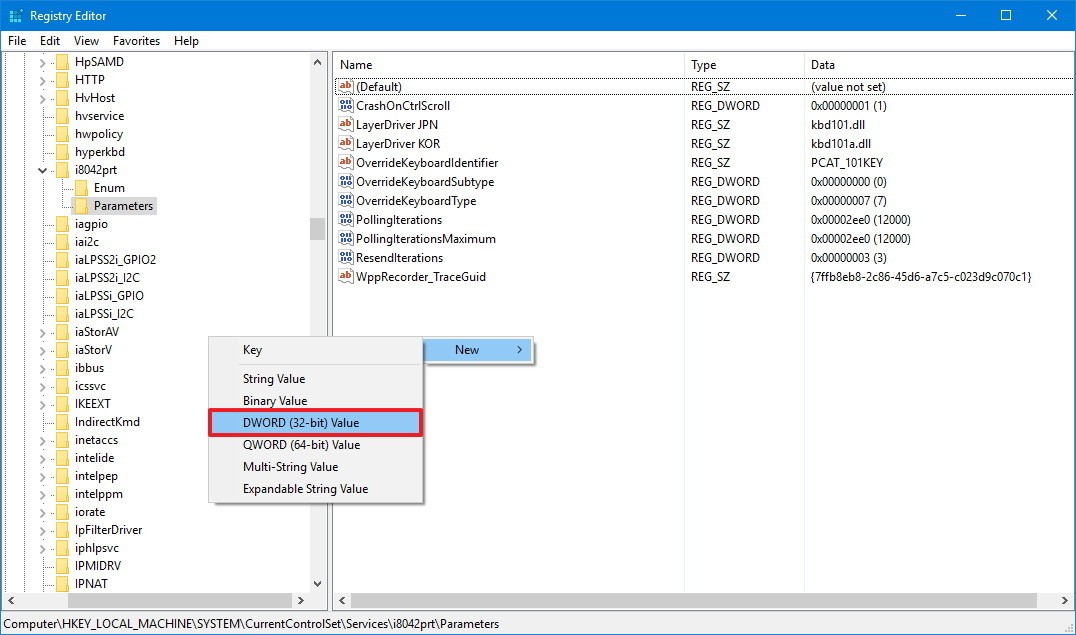
10) Tıpkı az önce yaptığınız gibi sizden oluşturduğunuz yeni kayıt girdisine isim vermeniz istenecek. Aynen şunu yazın: CrashOnCtrlScroll ve Entera basın.
11) Az önceki gibi sağ taraftaki boşluğa girdiğiniz isimde kayıt değerinin açıldığını göreceksiniz. Çift tıklayın ve aşağıdaki gibi değer boşluğundaki 0ı silip 1 yazın
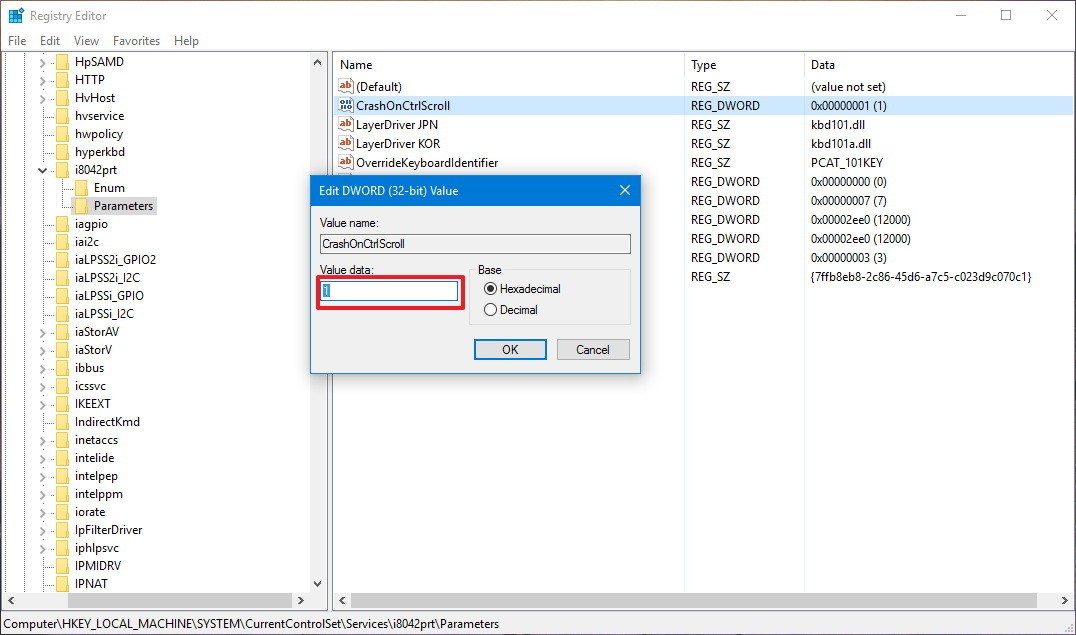
12) Tamama tıklayıp verdiğiniz yeni değeri onaylayın.
13) Yaptığınız değişikliklerin tamamlanması için bilgisayarınızı yeniden başlatın.
Tebrikler işlemleri tamamladınız. Windows 10 kullanırken sık sık geri yükleme noktası oluşturmayı ve önemli verilerinizi yedeklemeyi unutmayın. Böylece bilgisayarınızı güvenli modda açıp geri yüklemeyi tamamladıktan sonra yukarıdaki işlemleri tekrarlayabilirsiniz.
32 bit demişsin bendeki makina 64 bit 64 bit seçmem gerekiyor demi ?orda eksik bilgi verilmiş.
32 bit demişsin bendeki makina 64 bit 64 bit seçmem gerekiyor demi ?orda eksik bilgi verilmiş.
her iki türlüde deneyebilirsin deneme yanılma yapmış olursunuz
- Konbuyu başlatan
- #9
her iki türlüde deneyebilirsin deneme yanılma yapmış olursunuz
Teşekkür ederim.
Monster abra a7 v9.2
Touchpad sürücüsü olacak onu güncelleyin. Bu hatayı genelde monster markasına sahip kişiler çok almış. Google detaylı arama yaparak ulaşabilirsiniz.
https://www.google.com.tr/search?q=...99HYAhWJ2SwKHa77BHkQ7xYIJSgA&biw=1366&bih=662
- Durum
- Üzgünüz bu konu cevaplar için kapatılmıştır...






